Senden Sie Fotos und Videos über WhatsApp, ohne an Qualität oder Auflösung zu verlieren, und zwar auf zwei verschiedene Arten.
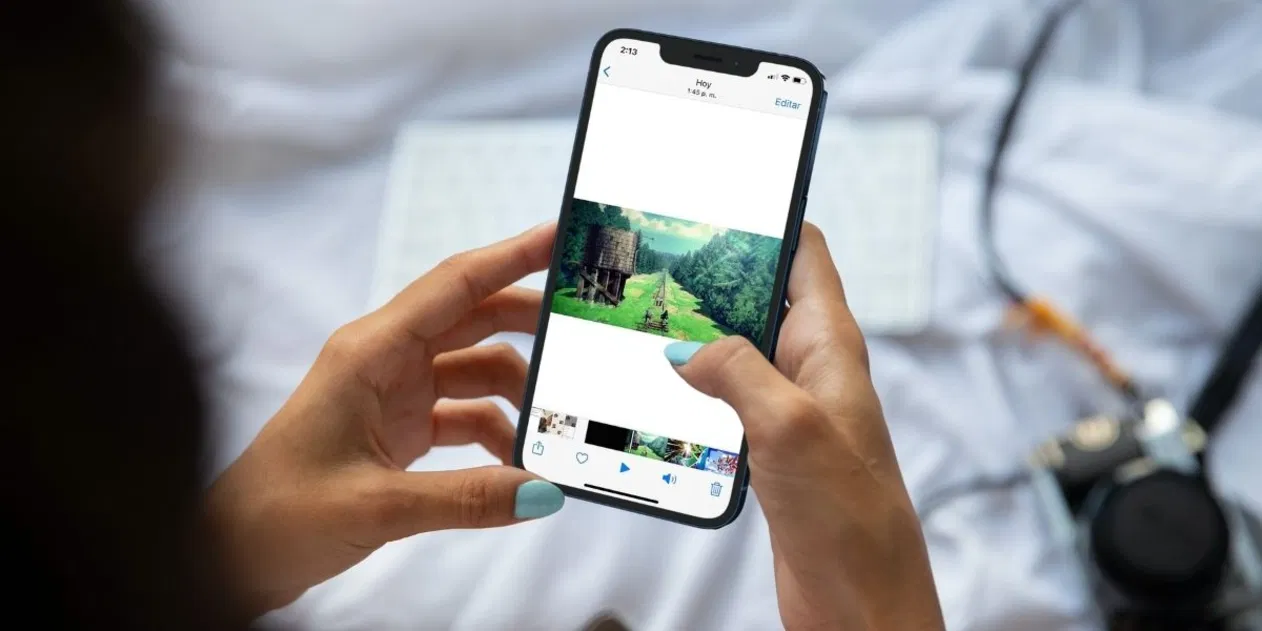
Wussten Sie das?WhatsAppStandardmäßig niedrige Qualität für die Videos oder Fotos, die Sie an Ihre Freunde senden? Dies kommt in dieser Messaging-App häufig vor und ist wirklich negativ, da Mobiltelefone heutzutage über unglaubliche Kameras verfügen, die spektakuläre Fotos machen, die beim Senden über WhatsApp aufgrund der Komprimierung beschädigt werden. Deshalb werden wir es Ihnen erklärenSo senden Sie Fotos oder Videos auf WhatsApp, ohne an Qualität zu verlierenSchritt für Schritt.
Traditionell und standardmäßig WhatsAppverringert die Qualität von Fotos oder Videos, wenn diese mehr als 16 MB wiegen. Allerdings hat die App kürzlich eine coole Funktion hinzugefügt, damit wir das könnenSenden Sie hochwertige Fotos und Videos über WhatsApp. Eine Funktion, die wir alle kennen und aktivieren sollten.
So senden Sie mit der HD-Funktion Fotos und Videos ohne Qualitätsverlust an WhatsApp
Mit WhatsApp können Sie Fotos in HD-Qualität versenden, wodurch wir bei den Fotos kaum an Qualität verlieren. Bei ausgewählter HD-Option werden 12-Megapixel-Fotos in der Originalauflösung von 4032 × 3024 Pixeln gesendet. Bei 48-Megapixel-Fotos mit 6048 × 8064 Pixeln reduziert die HD-Option diese jedoch auf 19-Megapixel-Varianten mit 3840 × 5120 Pixeln. Die Schritte sind wie folgt:
- Geben Sie eins einWhatsApp-Gesprächvorhandenen Chat oder starten Sie einen neuen Chat.
- Tippen Sie auf das +-Symbol neben dem Textfeld und dann aufFotos.
- Wählen Sie ein Foto oder Video ausaus Ihrer Bibliothek.
- Berühren Sie dasHD-Symbol oben, wählen Sie HD-Qualität und klicken Sie auf Senden.
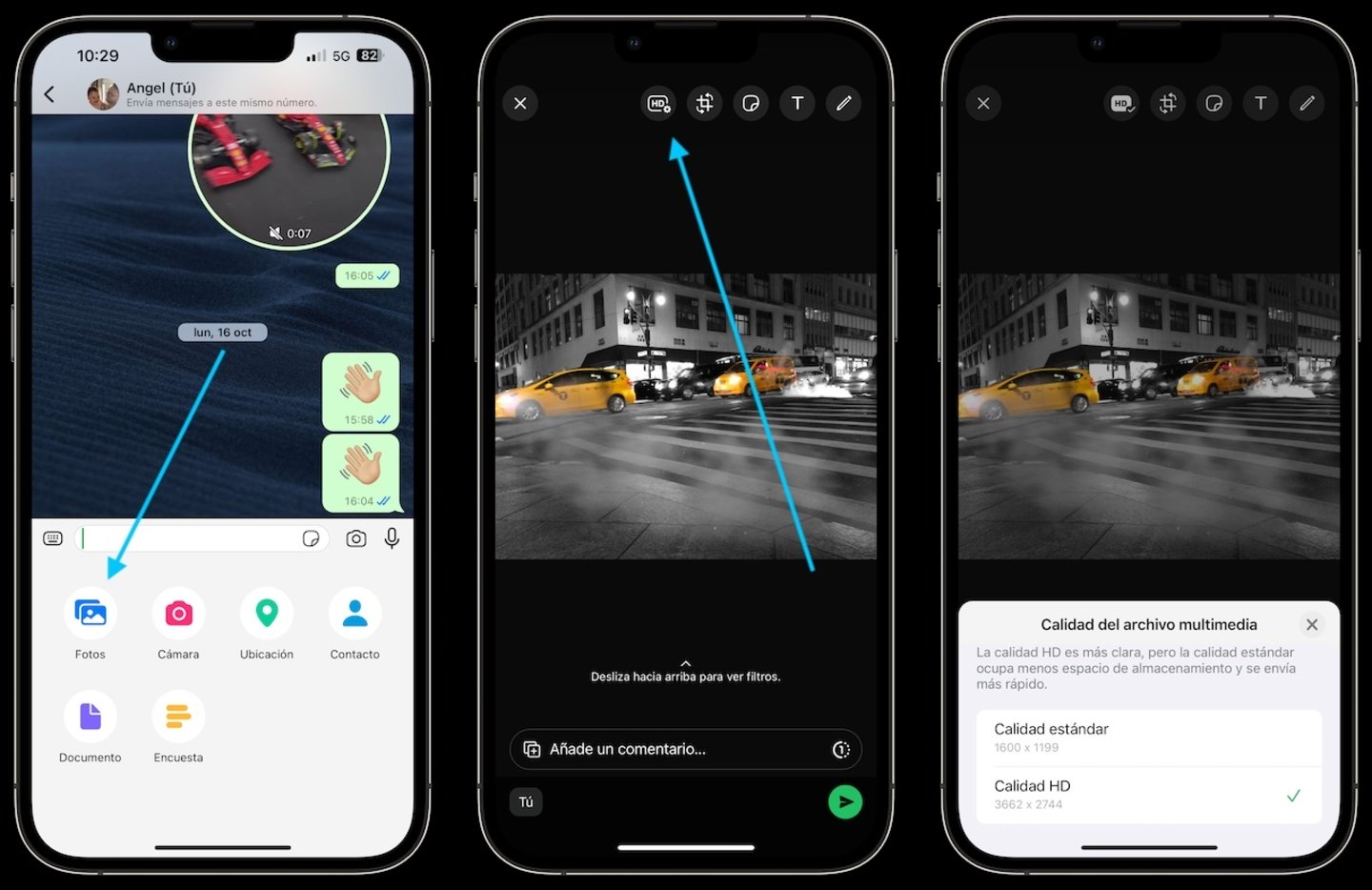
Wählen Sie die WhatsApp HD-Option, um Fotos in hoher Qualität zu senden
So senden Sie ein Foto oder Video als Datei auf WhatsApp
DasMit der in WhatsApp verfügbaren Funktion können Sie Fotos und Videos als Dokumente senden, um ihre Originalqualität beizubehaltenMit anderen Worten: Sie werden genau identisch sein. Um es zu verwenden, müssen Sie lediglich diese Schritte befolgen. Die Person, an die Sie das Foto oder Video senden, erhält es in derselben Qualität.
- Betreten Sie einen ChatWhatsApp.
- Tippen Sie auf das Symbol mit dem„+“.
- WählenDokumentieren.
- Berühren Sie nun weiterWählen Sie Foto oder Video aus.
- Wählen Sie eine beliebige ausFoto oder Video aus der GalerieEs wird in höchster Qualität versendet.
- ErDas Dateilimit beträgt 2 GB, damit Sie nicht zu viele Probleme haben.
Senden Sie mithilfe von iCloud hochwertige Fotos und Videos auf WhatsApp
Wir haben zwei weitere Möglichkeiten, hochwertige Fotos auf WhatsApp zu versenden:Verwenden Sie einen Link zu iCloud oder senden Sie das Video oder Foto als Datei. Aber wie geht das? Wir erklären es Ihnen nach und nach.
Das erste, was Sie wissen sollten, ist dasDie Schritte, die Sie befolgen müssen, gelten für alle iPhones, unabhängig vom ModellFallen Sie also nicht auf Falschmeldungen oder falsche Tutorials herein, die Sie dazu ermutigen, eine spezielle Anwendung herunterzuladen, da die Antwort auf Ihrem eigenen Mobiltelefon liegt.
Die erste Option ist auch die einfachste. KannErstellen Sie einen Link zu diesem iCloud-Foto oder -Video, so dass unser Kontakt es nur öffnen und das Foto oder Video in maximaler Qualität herunterladen muss. Das geht wirklich schnell und wir können damit mehr als ein Foto gleichzeitig teilen:
- Rufen Sie die App aufFotosdes iPhones.
- Wählen Sie das Foto ausoder Video, das Sie senden möchten.
- Tippen Sie auf die Schaltfläche unten"Aktie".
- Wischen und tippen Sie aufLink zu iCloud kopieren.
- Betreten Sie nun den WhatsApp-Chat undFügen Sie den Link ein.
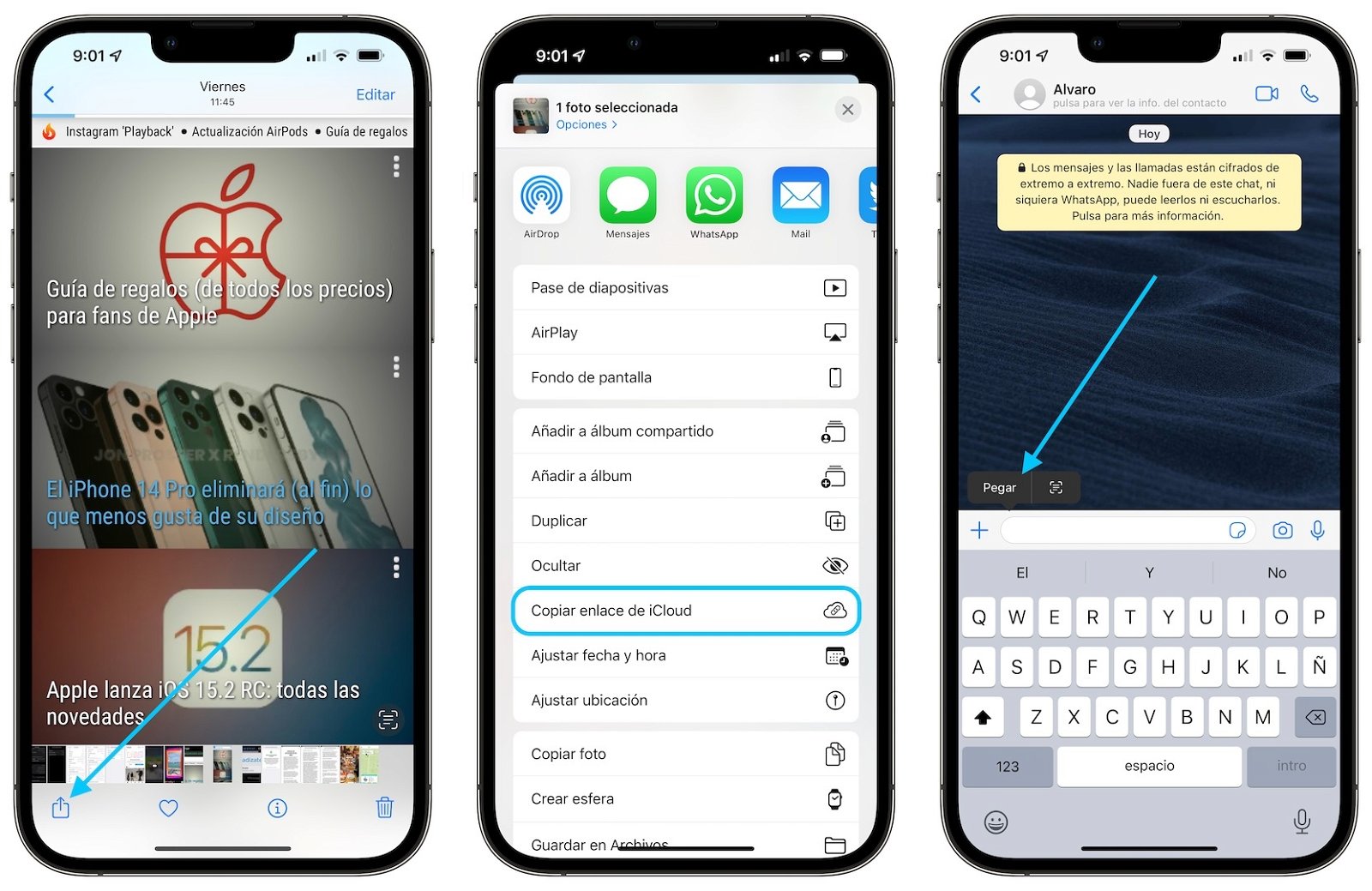
Das Senden eines iCloud-Links ist die beste Möglichkeit, Bilder auf WhatsApp zu teilen
Die zweite Option istFotos oder Videos per WhatsApp als Datei vom iPhone verschicken, da WhatsApp damit diese 16-MB-Grenze nicht festlegt. Der erste Schritt istSpeichern Sie ein Foto oder Video als Dateivon Ihrem iPhone:
- Rufen Sie die App aufFotos.
- Wählen Sie das Foto ausoder das Video, das Sie senden möchten.
- Tippen Sie auf die Schaltfläche"Aktie".
- Klicken Sie auf„In Dateien speichern“.
- Wählen Sie die auswo Sie es speichern möchten (iPhone).
- Drücken Sie weiter"Halten".
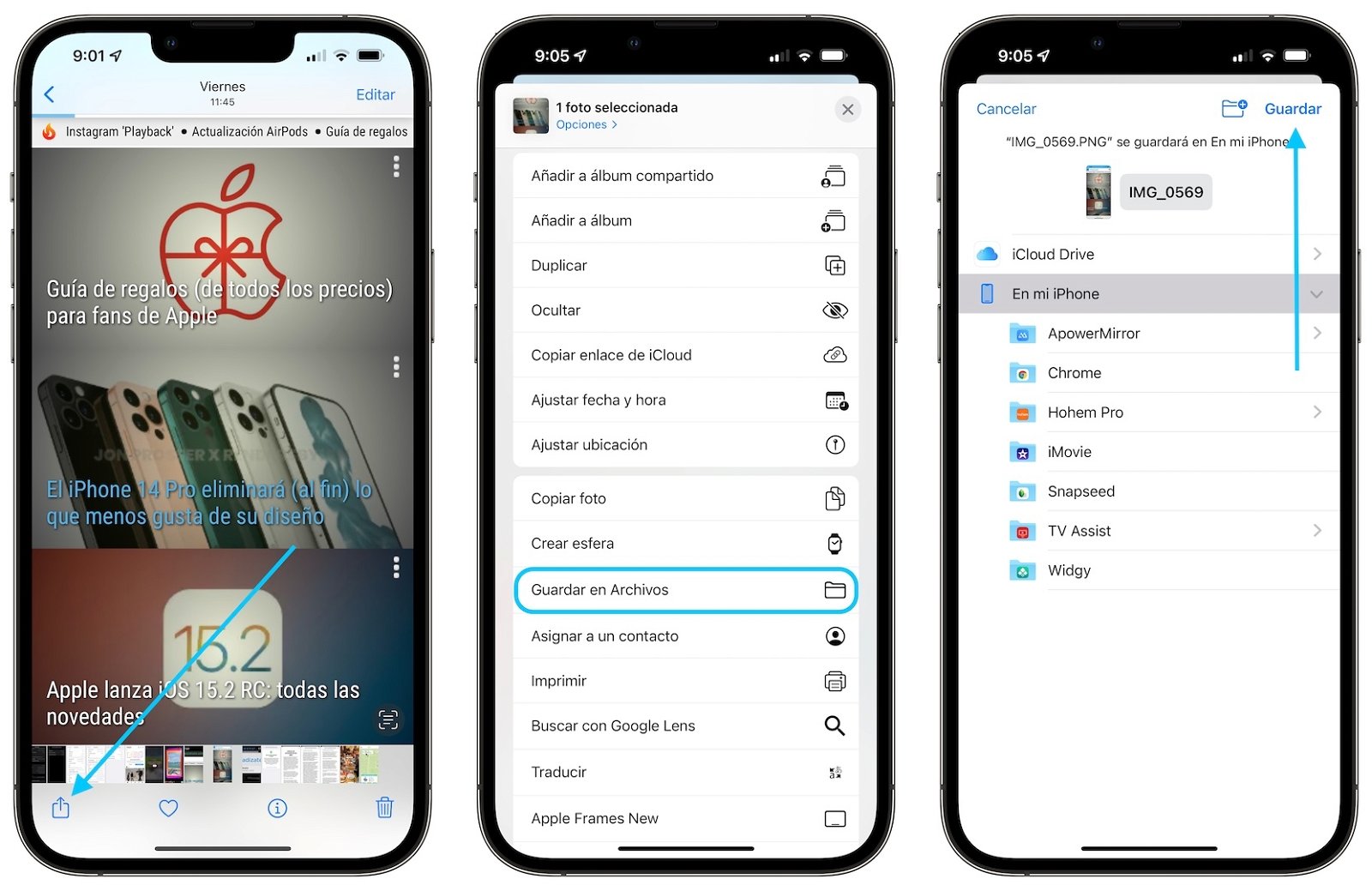
Eine weitere Möglichkeit besteht darin, WhatsApp-Fotos oder -Videos als Datei vom iPhone zu versenden
Dies ist nur der erste Schritt dazuSenden Sie Videos oder Fotos auf WhatsApp, ohne an Qualität zu verlieren. Was müssen Sie jetzt tun? Gehen Sie ganz einfach zu WhatsApp und gehen Sie wie folgt vor:
- Suchen Sie nach demKontaktAn wen möchten Sie das Foto oder Video senden?
- Klicken Sie aufSchaltfläche mit dem Pluszeichen (+).
- Tippen Sie auf"Unterlagen".
- Wählen Sie die ausFoto oder Video.
- Klicken Sie aufZum Versenden.

Auf diese Weise können Sie alle Fotos oder Videos auf WhatsApp senden, ohne an Qualität zu verlieren. Der einzige Unterschied zur üblichen Form besteht darinWeder Sie noch die Person, an die Sie den Inhalt senden möchten, können ihn in der Vorschau anzeigen. Andernfalls müssen Sie es, wie Sie im vorherigen Bild sehen können, herunterladen und dann öffnen, um das Foto oder Video in seiner gesamten Originalauflösung sehen zu können.
Warum verlieren Fotos auf WhatsApp an Qualität?
WhatsApp begründet die Grenze von 16 MB als maximales Gewicht, um ein Foto oder Video hochzuladen, ohne die Qualität zu beeinträchtigen, dennSie möchten, dass alle ihre Benutzer Fotos und Videos teilen können. Dies liegt daran, dass es immer noch Leute gibt, die Telefone mit wenig Speicher haben und diese Videos dazu führen, dass ihre Telefone den internen Speicher schneller füllen, und dass sie beim Teilen von Inhalten ein Problem darstellen können.
Es ist jedoch für niemanden ein Geheimnis, dass die Kameras von heuteTelefone zeichnen Videos in Full HD und 4K-Auflösung auf, wodurch Fotos oder Videos schwer werden. Besteht die Lösung also darin, die Änderung der Auflösung des Videos oder Fotos zu akzeptieren? Nein, wir haben bereits erklärt, wie das geht, und vorerst ist es die einzige Option, bis WhatsApp die Art und Weise ändert, wie Inhalte gesendet werden. Tatsächlich ist dies nicht die einzige Änderung, die wir in dieser Messaging-App wünschen, hier sind sie7 Verbesserungen, die WhatsApp seiner App hinzufügen sollte.
Du kannst folgeniPadisiertInFacebook,WhatsApp,Twitter (X)konsultieren oder konsultierenunser Telegram-Kanalum über die neuesten Technologienachrichten auf dem Laufenden zu bleiben.

